01130. フォントワークギャラリーのフォント [フォント]
"Microsoft Word"の「ワードアート」と同様、"LibreOffice Writer"では「フォントワークギャラリー」を使って飾り文字を作ることができます。
ChopinScriptというフォントを用いて第1図のような飾り文字を作ったとします。

(第1図 ChopinScriptフォントで作成した飾り文字)
この飾り文字を含む"LibreOffice Writer"文書ファイルを、ChopinScriptフォントをもたない別のパソコンで開くと第2図のように全く別のフォントの飾り文字になってしまいます。
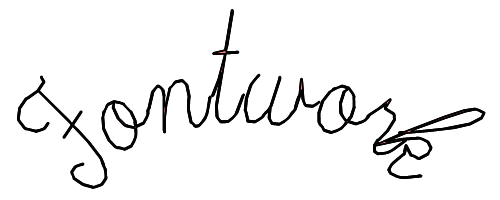
(第2図 全く違うフォントになってしまった飾り文字)
このようにフォントが化けてしまう事態を避けるために、PDF文書に変換する方法もありますが、LibreOffice文書のままでも化けることのない飾り文字を実現する方法があります。
"LibreOffice Draw"の「フォントワークギャラリー」を使って飾り文字を作ります。飾り文字上を右クリックし、「変換」→「メタファイル変換」により、ベクトル画像に変換します。第3図のように見た目は同じです。これをコピーして"LibreOffice Writer"の文書に貼り付けます。

(第3図 メタファイルに変換した飾り文字)
ベクトル画像化することにより、第4図のように、ChopinScriptフォントのないパソコンでも、化けることなく元の飾り文字を再現することができます。
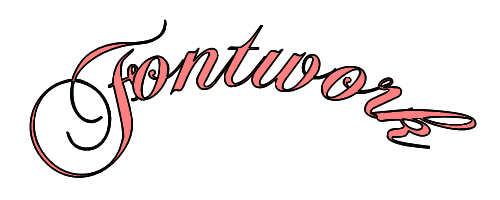
(第4図 ChopinScriptフォントのないパソコンでも化けない飾り文字)
(2013.5.2記)